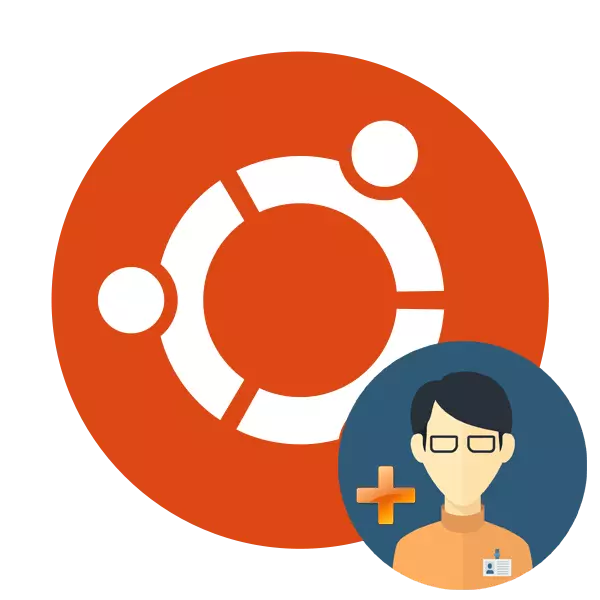
Dum la instalado de la Ubuntu-mastruma sistemo, nur unu privilegia uzanto havas radikan rajton kaj iujn ajn komputilajn administradajn kapablojn. Post kiam la instalado estas finita, aliro ŝajnas krei senliman nombron da novaj uzantoj, agordante ĉiun el viaj rajtoj, hejma dosierujo, fermita dato kaj multaj aliaj parametroj. Kiel parto de la hodiaŭa artikolo, ni provos rakonti la plej detalan kiel eble pri ĉi tiu procezo, alportante priskribon de ĉiu ĉeestanta en la komandoj.
Aldoni novan uzanton al Ubuntu
Vi povas krei novan uzanton en unu el du manieroj, kaj ĉiu metodo havas siajn proprajn specifajn agordojn kaj estos utila en malsamaj situacioj. Ni analizu ĉiun enkorpiĝon de la tasko detale, kaj vi, bazita sur viaj bezonoj, elektu la plej optimuman.Metodo 1: Fina stacio
Nemalhavebla apliko en iu ajn operaciumo sur la Linuksa kerno estas "Terminalo". Danke al ĉi tiu konzolo, multaj diversaj operacioj estas faritaj, inkluzive de aldono de uzantoj. I estos implikita nur unu enigita utileco, sed kun malsamaj argumentoj, kiujn ni diros sube.
- Malfermu la menuon kaj komencu la "terminalon", aŭ vi povas teni la kombinon Ctrl + Alt + T.
- Push the userAdd -D-komando por ekscii la normajn parametrojn, kiuj estos aplikitaj al nova uzanto. Ĉi tie vi vidos hejm-dosierujon, bibliotekojn kaj privilegiojn.
- Krei konton kun normaj agordoj helpos la simplan komandon de SUDO USERADD, kie nomo estas iu ajn salutnomo enmetita de latinaj karakteroj.
- Tia ago fariĝos nur post enirado de la pasvorto por aliri.
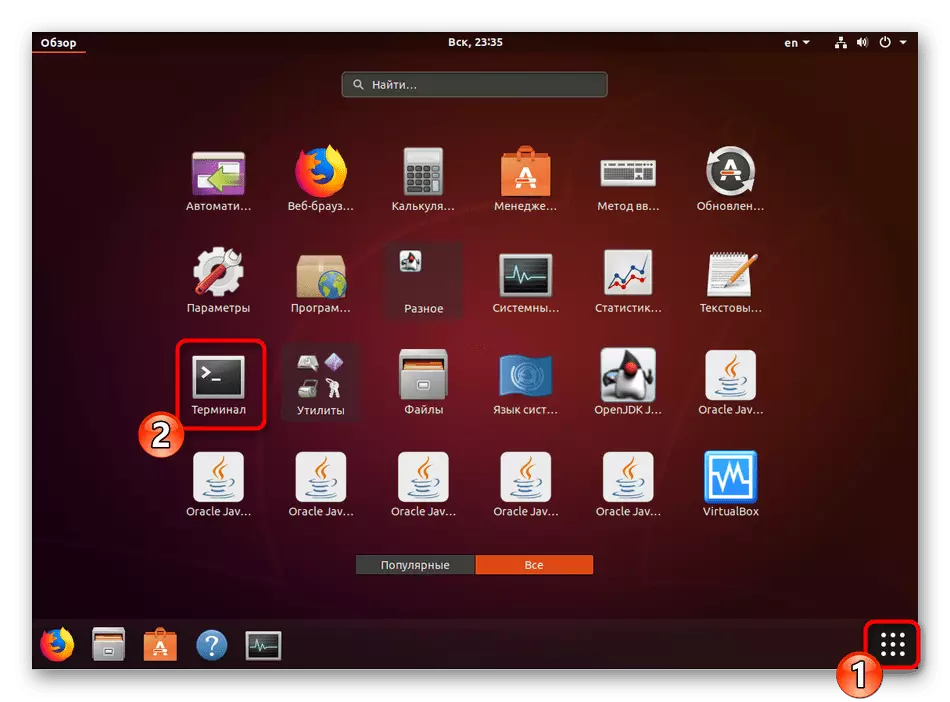
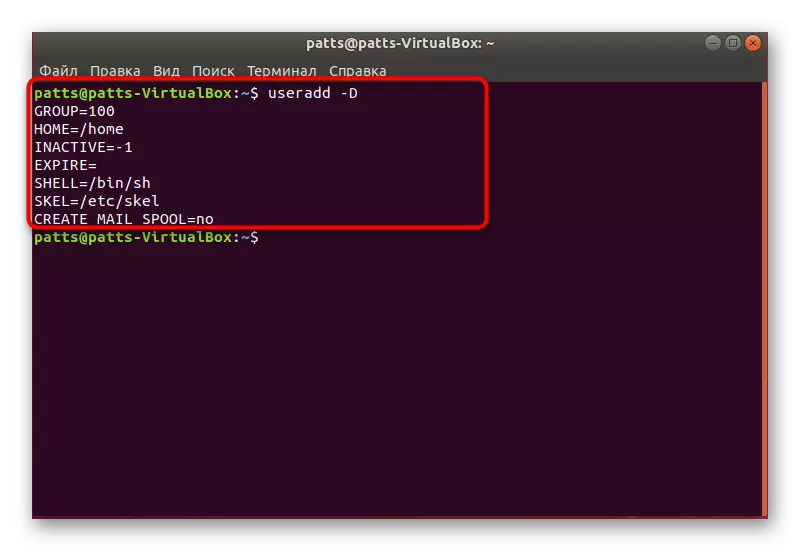
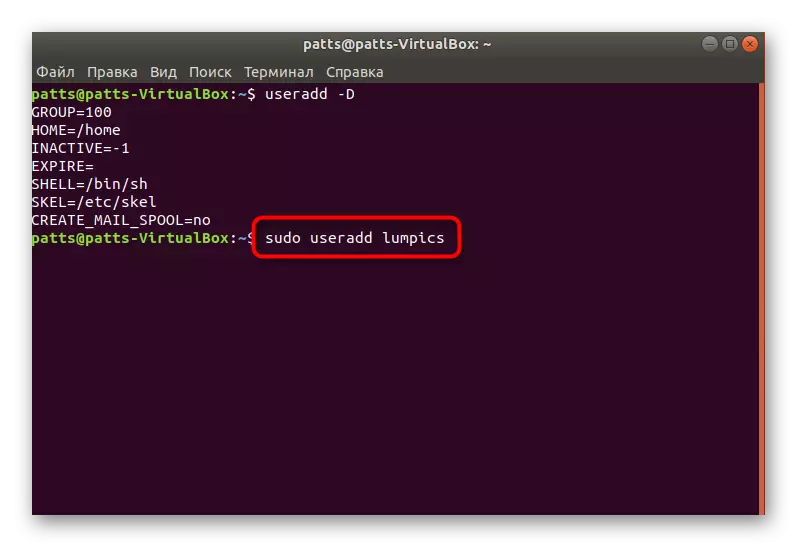
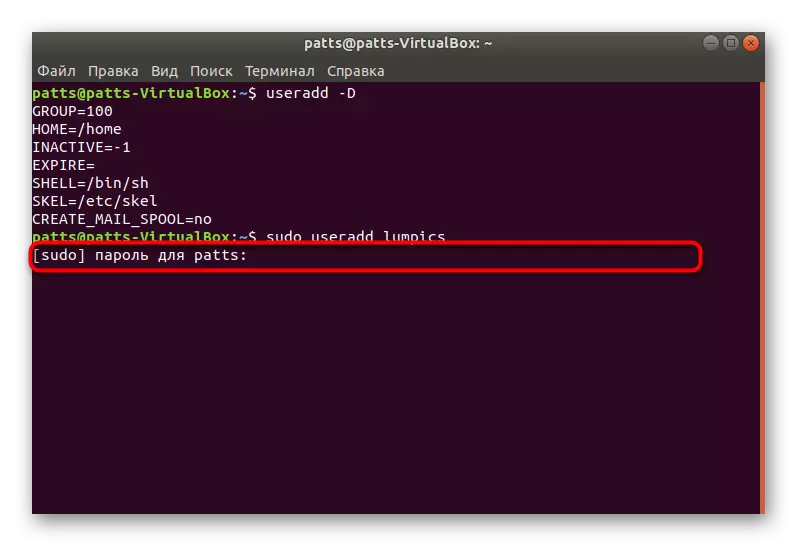
Pri ĉi tio, la procedo por krei konton kun normaj parametroj estas sukcese kompletigita, post kiam la komando estas aktivigita, nova kampo aperos. Ĉi tie vi povas eniri argumenton -P, precizigi pasvorton, kaj ankaŭ argumenton -s, agordi la ŝelon uzata. Ekzemplo de tia komando aspektas tiel: sudo userad -p-pasvorto -s / bin / bash-uzanto, kie passvorto estas ajna konvena pasvorto, / bin / bash - la loko de la ŝelo, kaj la uzanto estas la nomo de la nova Uzanto. Ĉi tio kreas uzanton per certaj argumentoj.
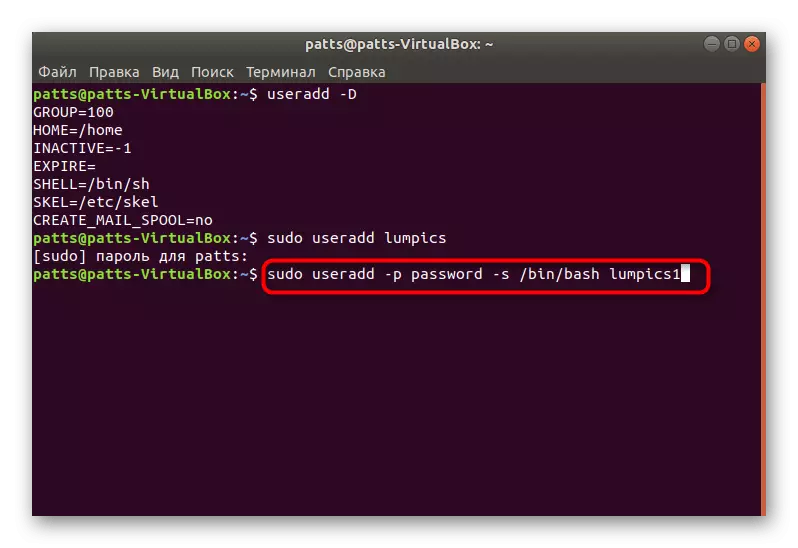
Aparte, mi ŝatus atenti la argumenton. I permesas vin fari konton en la konvena grupo por labori kun specifaj datumoj. Ĉi tiuj estas asignitaj de la ĉefaj grupoj:
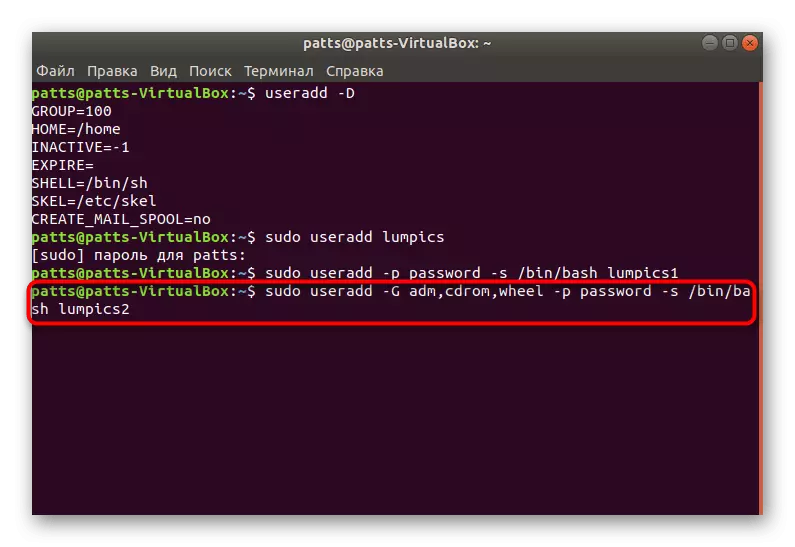
- Adm - Permeso por legi la protokolojn de la dosierujo / var / log;
- Cdrom - permesis uzi la stiradon;
- Rado - Kapablo uzi la Sudo-komandon por doni aliron al specifaj taskoj;
- Plugdev - Permeso por munti eksterajn diskojn;
- Video, aŭdio - aliro al aŭdaj kaj vidbendaj uzantoj.
En la ekrankopio supre vi vidas, en kiu formato grupoj estas enkondukitaj kiam oni uzas la USERADD-komando kun la argumento -g.
Nun vi konas la procedon por aldoni novajn kontojn per la konzolo en Ubuntu OS, tamen, ni konsideris ne ĉiujn argumentojn, sed nur kelkajn bazajn. Aliaj popularaj teamoj havas la jenajn simbolojn:
- -b - Uzante bazan dosierujon por akomodi uzanto-dosierojn, kutime ĉi tiu estas dosierujo / hejmo;
- -c - Aldonu komenton al la disko;
- -E - tempo tra kiu la kreita uzanto estos blokita. Plenigu sekvas en la formato de la GGS-MM-DD;
- -F - la seruro de la uzanto tuj post aldono.
Kun la ekzemploj de asigni argumentojn, vi jam estis familiarizados supre, ĉio devus esti ekzekutita kiel indikite sur la ekrankopioj uzante spaco post la enkonduko de ĉiu frazo. Ankaŭ valoras, ke ĉiu konto estas havebla por plua ŝanĝo tra la sama konzolo. Por fari ĉi tion, uzu la Uzanto de Uzanto Sudo Uzanto-Komando enigi la necesajn argumentojn kun valoroj inter Usermod kaj uzanto. I ne validas por la pasvorta ŝanĝo, ĝi estas anstataŭigita per sudo passwd 12345 uzanto, kie 12345 estas nova pasvorto.
Metodo 2: Menuo "Parametroj"
Ne ĉiuj konvenas uzi la "terminalon" kaj kompreni ĉiujn ĉi tiujn argumentojn, teamojn, krome, ne ĉiam necesas. Sekve, ni decidis montri aŭ facile, sed malpli fleksebla metodo por aldoni novan uzanton per grafika interfaco.
- Malfermu la menuon kaj trovu "parametrojn" per la serĉado.
- Sur la malsupra panelo, alklaku "Sistemo-Informo".
- Iru al la kategorio "Uzantoj".
- Por plua redaktado vi bezonos malŝlosi, do alklaku la taŭgan butonon.
- Specifu vian pasvorton kaj alklaku "Konfirmu".
- Nun la butono "Aldoni Uzanton" nun estas aktivigita.
- Priorite plenigu la bazan formon per specifado de la speco de registrado, la plena nomo, la nomo de la hejma dosierujo kaj pasvorto.
- Poste aperos "Aldoni", kie kaj vi devos alklaki la maldekstran musbutonon.
- Antaŭ ol eniri, nepre kontrolu ĉiujn informojn. Post ĵeti la mastruman sistemon, la uzanto povos eniri ĝin sub ĝia pasvorto se ĝi estis instalita.
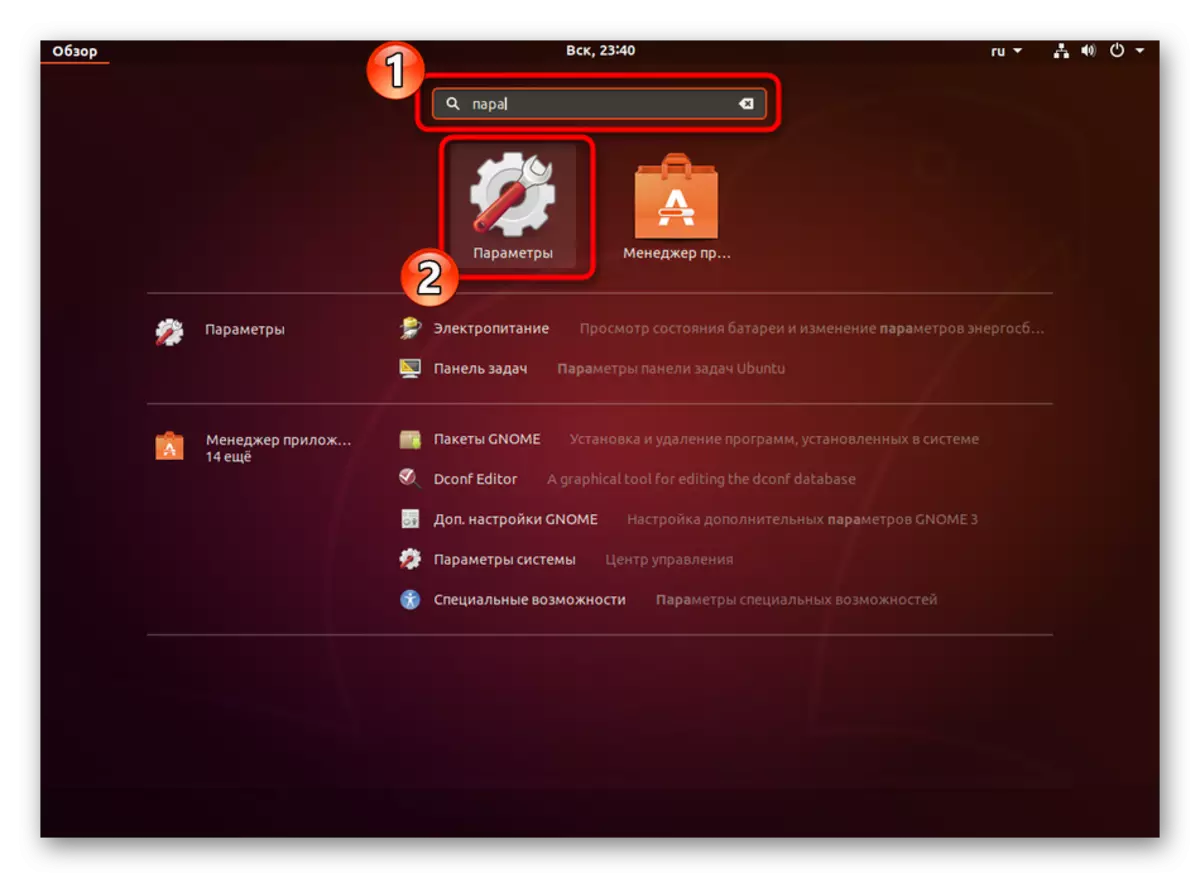
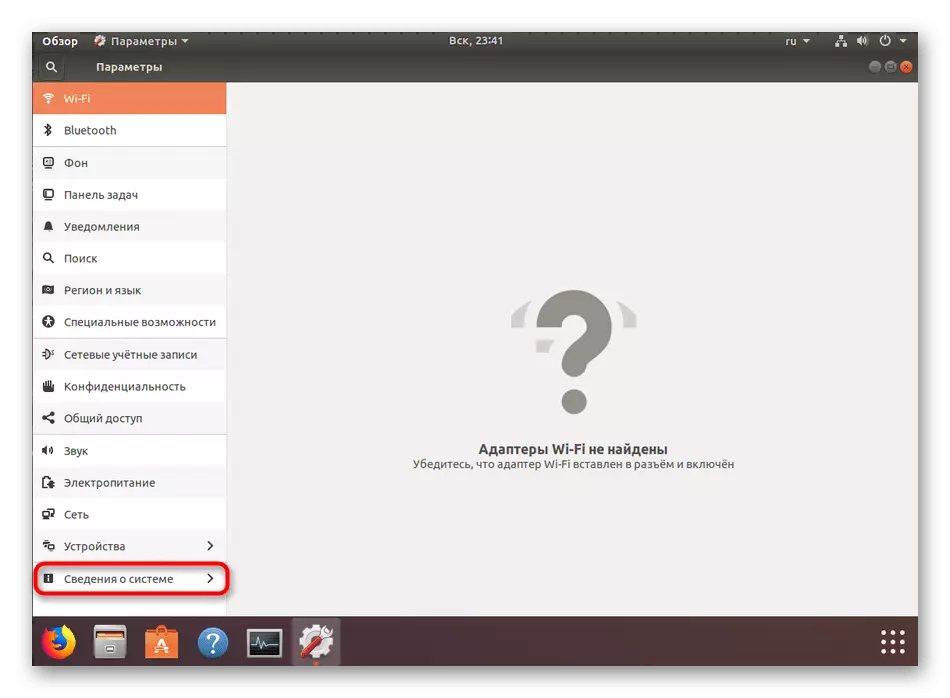
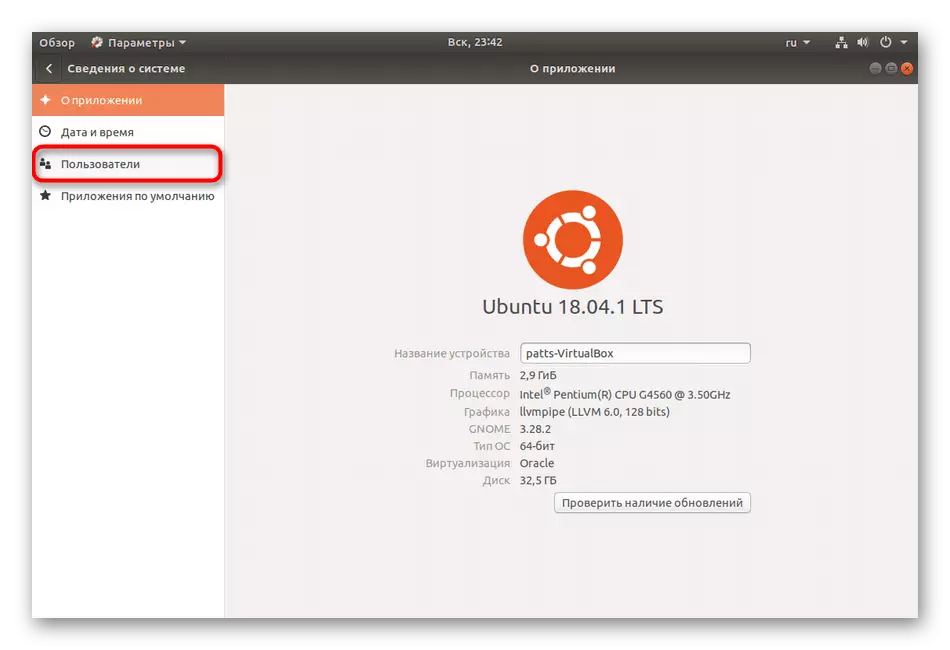
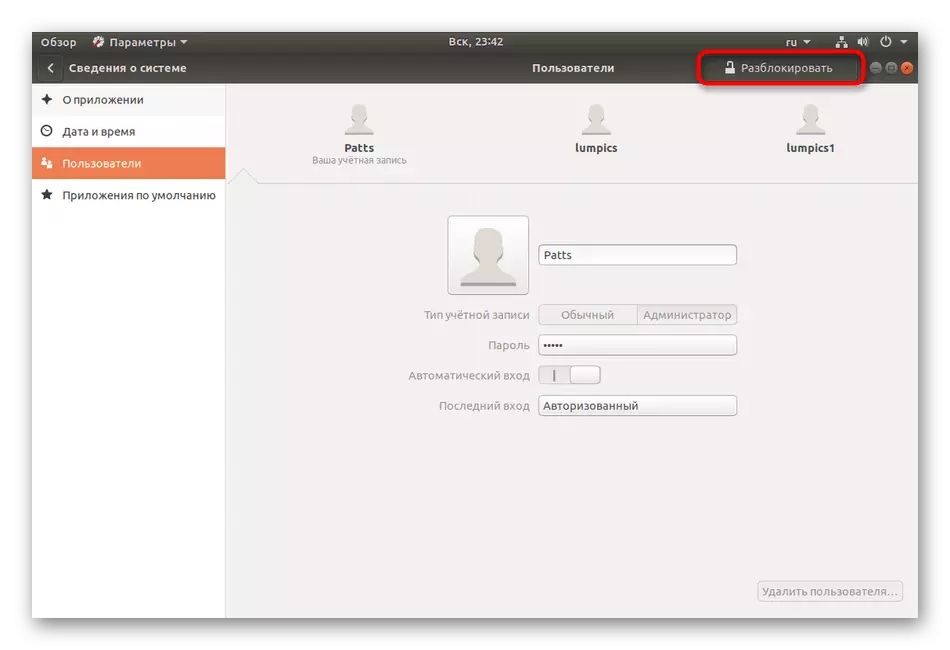
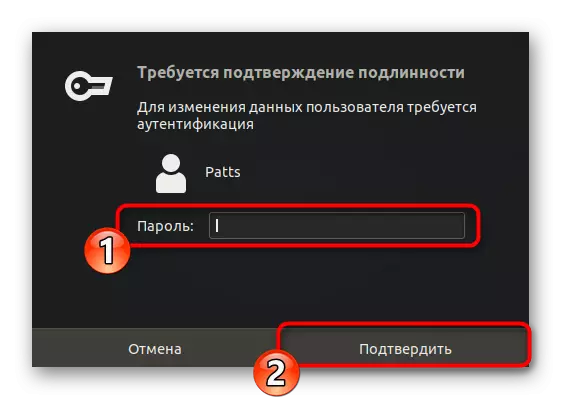
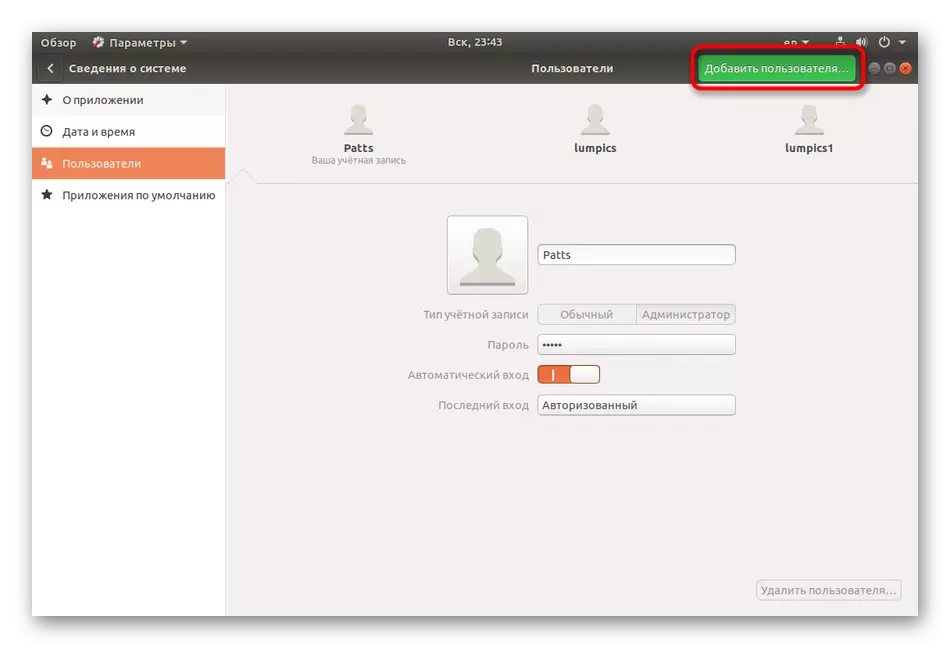


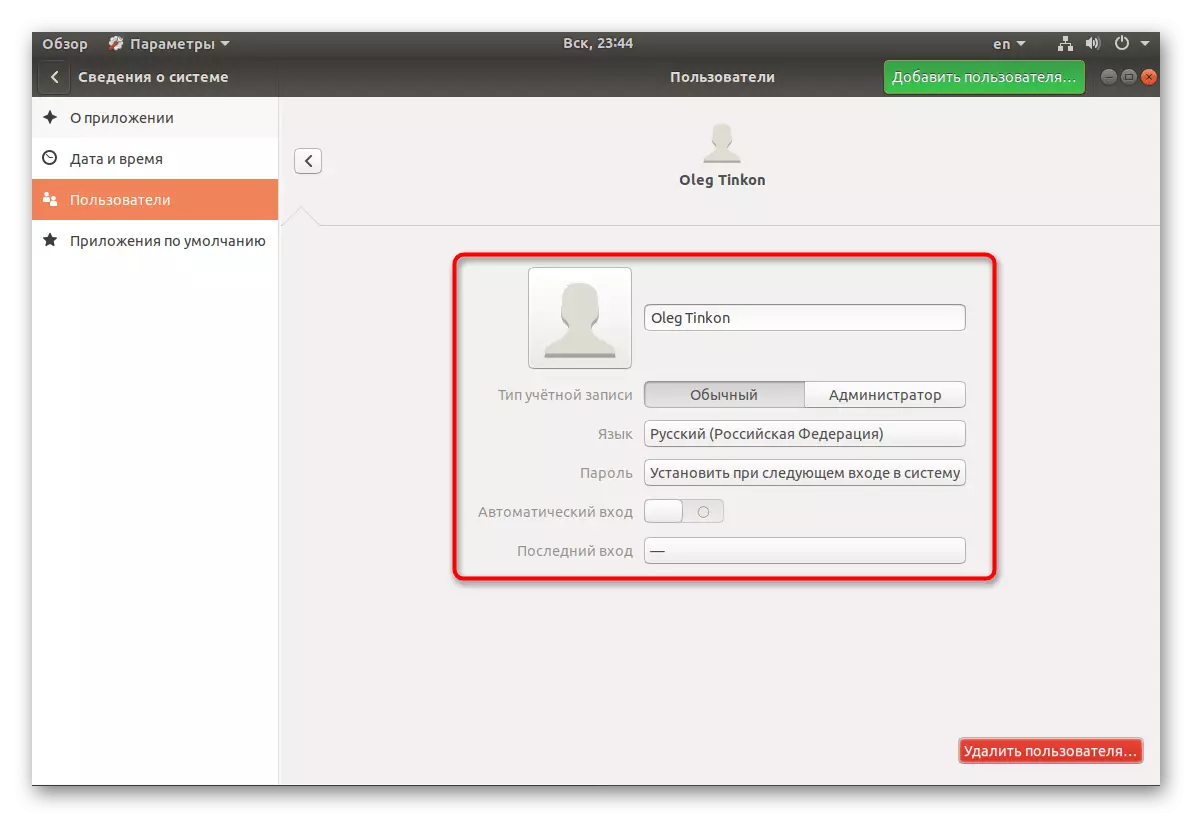
La supraj du ebloj por labori kun kontoj helpos konvene agordi grupojn en la mastruma sistemo kaj agordi siajn privilegiojn al ĉiu uzanto. Koncerne la forigon de nenecesa registrado, ĝi estas farita per la samaj "parametroj" menuo aŭ la Sudo-Usona Komando.
